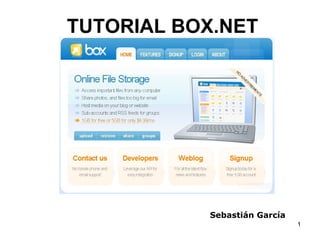
Tutorial Box.net
- 1. TUTORIAL BOX.NET Sebastián García
- 2. PÁGINA PRINCIPAL DE BOXNET: http:// www.box.net Pinchar en SINGUP
- 3. Cumplimentar los datos que nos piden Pinchar en “register…”
- 4. ¡YA ESTÁ CREADA LA CUENTA! Poned la clave y “padentro”
- 5. Este es el mensaje de bienvenida a Box.net Cerradlo para continuar
- 6. Ya podéis crear vuestras carpetas para meter los documentos que queráis
- 7. Le ponéis el nombre a la carpeta
- 8. Una vez puesto el nombre de la carpeta, salvadlo
- 9. Ya tenemos la carpeta creada. Ahora hay que hacerla pública, es decir, habilitarla para que sea de acceso para todos. Para ello, pinchamos sobre la flechita de la esquina superior derecha
- 10. Se despliega un menú y pinchamos en GET PUBLIC LINK
- 11. Nos aparece esta pantalla. Pinchamos en la X y la carpeta es pública
- 12. Ahora la carpeta aparece con una etiqueta que indica su carácter público
- 13. Si entramos en la carpeta que hemos creado, podemos ya subir un archivo desde nuestro ordenador. Para ello, pinchamos en UPLOAD
- 14. Pinchamos en ADD FILES
- 15. Una vez seleccionado el archivo, pinchar en UPLOAD
- 16. Ya tenemos el archivo en la carpeta. Si queremos ofrecerlo luego en un enlace, es conveniente darle el carácter de público. Para ello, pinchamos en la flechita superior derecha del icono del archivo
- 17. Y elegimos la opción GET PUBLIC LINK
- 18. Pinchamos en la X de la esquina superior izquierda La dirección pública del archivo la tenemos en WEB ADDRESS. Podemos copiarla con el botón derecho en insertarla en un enlace en un BLOG o págína WEB
- 19. Ya tenemos el documento disponible para publicarlo en un link o enlace Siempre que queramos saber cuál es la dirección del archivo, hemos de pinchar en la flechita superior izquierda y elegir GET PUBLIC LINK. Si copiamos esa dirección, la podemos insertar como enlace en cualquier sitio